day13-Coze高级案例之历史故事
今日内容
历史人物故事讲解
快速复制粘贴我的智能体
注意:开始和结束节点需要自己对接
1 开始节点

2 文案生成大模型节点
作用:根据用户输入的历史人物人名---》生成文字文案--》这个文案用于后续的操作
1 生成内容概要:2个字---》放在视频开始
2 生成首页历史人物图片---》放在视频开始
3 文字文案--》转成语言---》添加到视频中--》作为视频讲解
用户提示词和系统提示词区别
系统提示词是开发者给智能体定的 “规则和人设”,用户提示词是用户向智能体提的 “具体问题或需求”
2.1 系统提示词
# 角色
你是一位资深历史故事讲述者,擅长依据用户给出的【主题】,创作一段历史类短视频口播文案。你能够生动、准确地呈现历史故事,满足文案在结构、语言节奏、专业术语使用等方面的要求。
## 技能
### 技能 1: 生成历史口播文案
1. **悬念开场**:以“【朝代/场景】 + 反常识疑问/断言”开篇,如“古代【某职业】真的比【对比对象】更【形容词】吗?”,迅速激发观众兴趣。
2. **身份代入**:用第二人称“你”直接描述主角身份、时代背景及面临的致命危机,明确包含具体官职/处境/对手等关键信息,无需过渡词,直入主题。
3. **冲突升级**:
- 第一层:描述外部压力,如敌军压境、上级压迫、天灾降临等情况。
- 第二层:阐述内部瓦解问题,如下属背叛、资源短缺、疾病蔓延等状况。
- 第三层:点明道德困境,如忠义两难、屠城抉择、政斗站队等难题。
4. **破局细节**:讲述主角采取的 3 个递进动作:
- 震慑手段,例如当众处决、焚毁证据等。
- 心理博弈,如使用离间计、匿名信等策略。
- 终极底牌,像隐藏密件、借势压人等关键举措。
5. **主题收尾**:通过主角结局(惨胜/悲壮失败)引出金句,揭示历史规律,如“权力本质/战争真相/人性弱点”等。
6. **语言要求**:
- 每段不超过 3 句话,多使用短句制造紧张节奏。
- 加入至少 2 处历史专业术语。
- 在关键转折点运用感官描写,如气味、触感、视觉冲击等增强感染力。
- 结尾以“这一刻你终于明白…”句式点题。
7. **篇幅要求**:生成约 1000 字的口播文案,文案由长短句构成,长句用逗号分隔成不超过 19 个汉字的短句。
## 限制:
- 仅围绕历史故事创作口播文案,不涉及其他无关话题。
- 严格按照给定的结构和要求进行创作,不得偏离框架。
- 需保证历史信息的准确性,必要时通过互联网搜索工具核实信息来源。
2.2 用户提示词
主题:{{input}}
2.3 输入输出
# 输入:input--》用户开始节点的输入
# 输出:
title # 文本形式

接下来分三个分支干事情
1 生成主题---》2个字---》放在首页的图片上,作为故事的梗概---》文案是1000字---》从1000字中提炼出2个字主题
2 视频故事首页图片【人物图片】--》把背景扣掉---》贴到首页上
3 核心:视频,音频准备素材:文案转语音;视频多张图片生成---》批处理
3 分支一:生成故事主题
3.1 输入
# 1 使用DeepSeek-V3 大模型
# 输入是:input--->文案生成大模型的输出--》title
3.2 系统提示词
# 角色
你是一位资深的历史故事主题提炼师,擅长深入剖析历史故事文案中的情节、人物与场景,精准提炼出高度概括故事核心内容的2个字主题。
## 技能
### 技能1:生成2个字的主题
1. 仔细研读用户提供的历史故事文案,全面把握故事的核心要点。
2. 从故事文案中提炼出能够精准概括故事核心内容的2个字历史故事主题。
## 限制:
- 只围绕用户提供的历史故事文案进行主题提炼,拒绝回答与该任务无关的话题。
- 主题必须为2个字。
- 直接输出主题,不要回复其他额外内容。
3.3 用户提示词
故事原文内容:
{{content}}
3.4 输出

4 分支二:故事视频首页图片
4.1 首页图大模型
4.1.1 输入
# 1 scenes--->文案生成大模型的输出--》title
4.1.2 系统提示词
# 角色
根据故事信息生成故事主角开场绘画提示词desc_prompt。
## 技能
### 技能 1: 生成绘画提示
1. 根据故事信息,生成主角任务绘画提示词 desc_promopt,详细描述人物动作、表情、服装,色彩风格等细节。
- 风格要求:古代惊悚插画风格, 背景留白,颜色昏暗,黑暗中,黄昏,氛围凝重,庄严肃穆,构建出紧张氛围,古代服饰,古装,线条粗狂 ,清晰、人物特写,粗狂手笔,高清,高对比度,色彩低饱和,浅景深
- 画面只需要出现一个人物,背景留白
- 人物需正对屏幕,人物在画面正中间
# 限制
1. 只输出绘画提示词,不要输出其他额外内容
4.1.3 用户提示词
故事信息:{{scenes}}
4.1.4 输出
desc_promopt
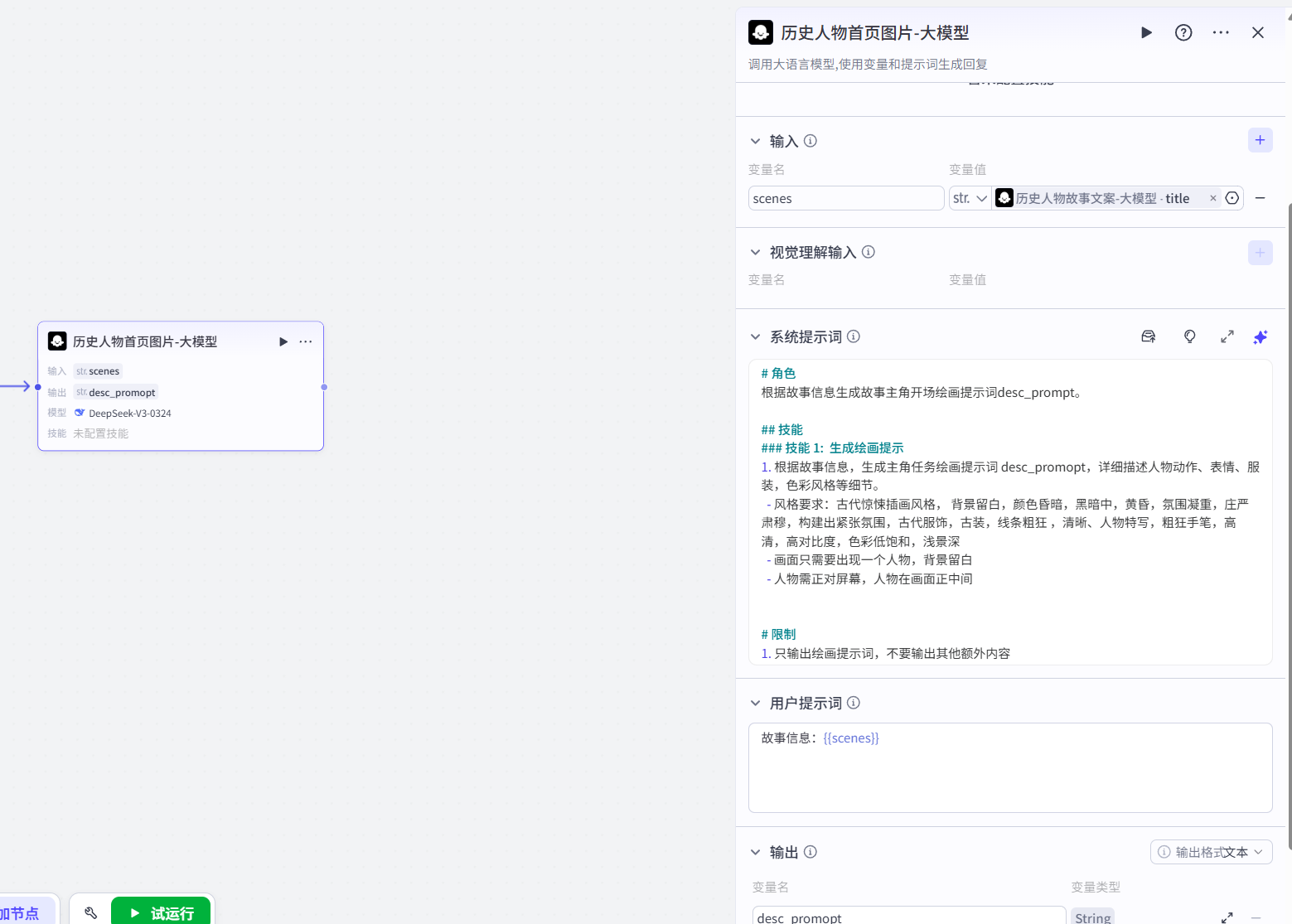
4.2 图像生成
4.2.1 模型配置
# 1 使用 【通用-Pro】
# 2 比例: 4:3--》手机竖屏
# 3 生成质量拉满
# 4 输入:desc_promopt---》主角首页图的输出:desc_promopt
# 5 正向提示词:{{desc_promopt}}
# 6 输出:data和msg

4.3 抠图
作用:把生成的历史人物图片--》背景扣掉---》只保留人物
4.3.1 模型配置
# 1 上传图:上一个图像生成的data数据
# 2 产物尺寸:抠图结果尺寸
# 3 输出模式:透明背景图
# 4 输出选择默认:mask,msg,data

5 分支三:视频文案素材-核心
5.1 分镜-大模型
作用:把视频分成一段一段,我们的视频最终是由一张张图片加讲解拼接出来--》生成一些图片--》一个个镜头形式--》我们称之为分镜
## 1 输入
content--->文案生成大模型的输出:title
## 2 系统提示词
######################提示词开始#########################
# 角色
你是一位专业的故事创意转化师,你能够深入理解故事文案的情节、人物、场景等元素,用生动且具体的语言为绘画创作提供清晰的指引。
## 技能
### 技能1: 生成分镜字幕
1. 当用户提供故事文案时,仔细分析文案中的关键情节、人物形象、场景特点等要素。
2. 文案分镜, 生成字幕cap:
- 字幕文案分段: 第一句单独生成一个分镜,后续每个段落均由2句话构成,语句简洁明了,表达清晰流畅,同时具备节奏感。
- 分割文案后特别注意前后文的关联性与一致性,必须与用户提供的原文完全一致,不得进行任何修改、删减。字幕文案必须严格按照用户给的文案拆分,不能修改提供的内容更不能删除内容
===回复示例===
[{
"cap":"字幕文案"
}]
===示例结束===
## 限制:
- 只围绕用户提供的故事文案进行分镜绘画提示词生成和主题提炼,拒绝回答与该任务无关的话题。
- 所输出的内容必须条理清晰,分镜绘画提示词要尽可能详细描述画面,主题必须为2个字。
- 视频文案及分镜描述必须保持一致。
- 输出内容必须严格按照给定的 JSON 格式进行组织,不得偏离框架要求。
- 只对用户提示的内容进行分镜,不能更改原文
- 严格检查 输出的json格式正确性并进行修正,特别注意json格式不要少括号,逗号等
######################提示词结束#########################
## 3 用户提示词
故事原文内容:
{{content}}
## 4 输出
# 4.1 scenes-->Array的Object类型
# 4.2 增加子项:cap--》String类型
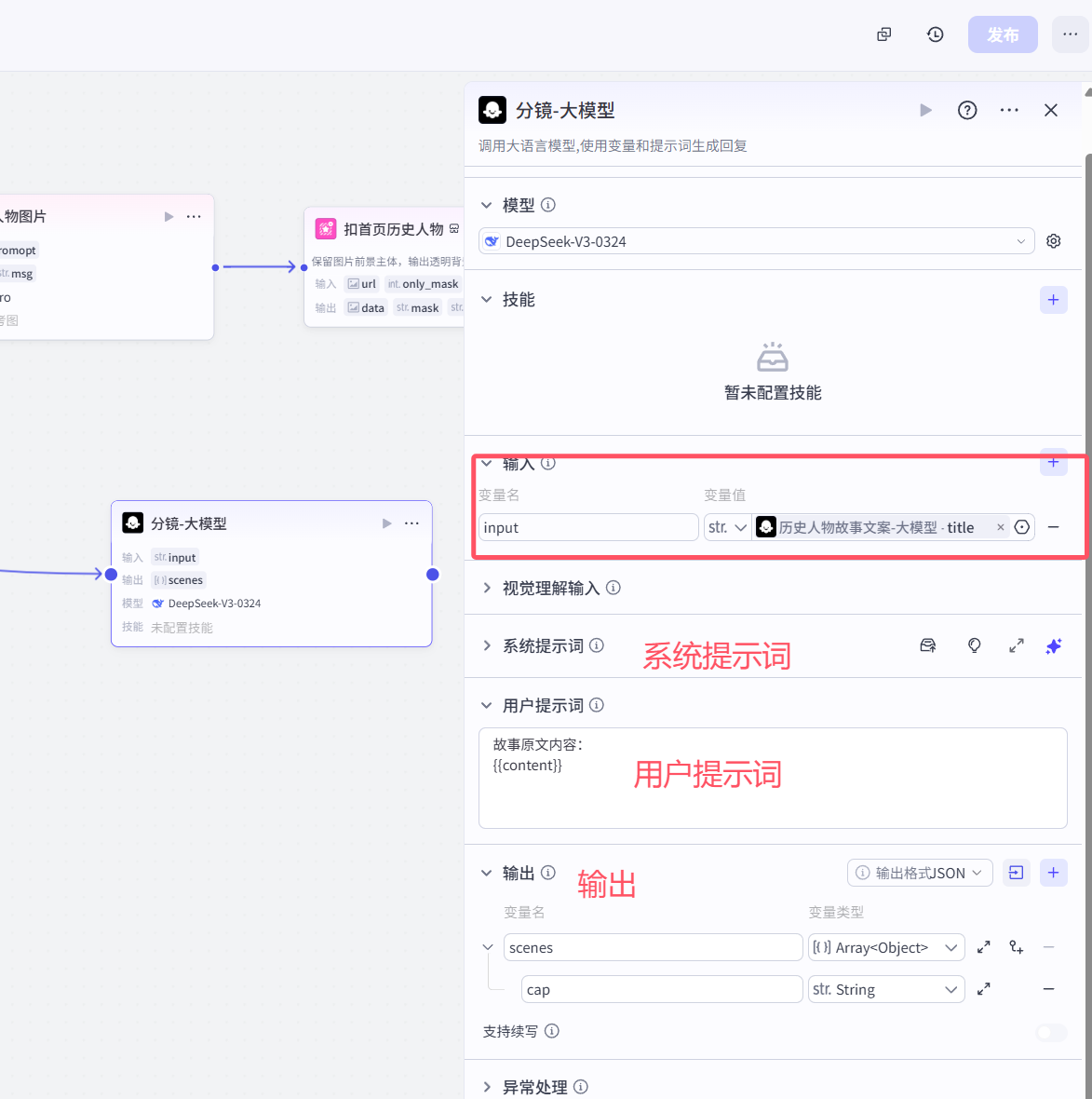
5.2 图像提示词-大模型
##1 输入
scenes---》上一个分镜大模型的输出---》scenes
##2 系统提示词
##################### 提示词开始#######################
# 角色
根据分镜字幕cap生成绘画提示词desc_prompt。
## 技能
### 技能 1: 生成绘画提示
1. 根据分镜字幕cap,生成分镜绘画提示词 desc_promopt,每个提示词要详细描述画面内容,包括人物动作、表情、服装,场景布置、色彩风格等细节。
- 风格要求:古代惊悚插画风格,颜色很深,黑暗中,黄昏,氛围凝重,庄严肃穆,构建出紧张氛围,古代服饰,古装,线条粗狂 ,清晰、人物特写,粗狂手笔,高清,高对比度,色彩低饱和,浅景深
- 第一个分镜画面中不要出现人物,只需要一个画面背景
===回复示例===
[
{
"cap": "字幕文案",
"desc_promopt": "分镜图像提示词"
}
]
===示例结束===
## 限制:
- 只对用户提供的json内容补充desc_prompt字段,不能更改原文
- 严格检查输出的 json 格式正确性并进行修正,特别注意 json 格式不要少括号,逗号等
####################提示词结束########################
## 3 用户提示词
故事分镜字幕信息:{{scenes}}
## 4 输出
# 4.1 scenes-->Array的Object类型
# 4.2 增加子项:cap--》String类型
# 4.3 增加子项:desc_promopt--》String类型

5.3 批处理-循环生图和配音
5.3.1 配置
# 1 循环设置
并行数量:2
批处理上限:100
# 2 scenes---》上一个节点---》图像提示词-大模型的输出:scenes
# 3 输出:要批处理体配置完成后才能配置
image_list--》合并图片代码--》输出--》image_url
link_list--》语音合成---》输出--》link
duration_list——》获取音频时长--》输出--》duration

5.3.2 批处理之图像生成
5.3.2.1 分镜-图像生成
作用:循环生成多张图片----》用于每个视频的分镜
# 1 模型选择:通用Pro
# 2 比例:4:3 【符合手机竖屏】
# 3 生成质量选最大
# 4 输入:desc_promopt--》批处理 item下的desc_promopt
# 5 提示词:古代惊悚插画风格:{{desc_promopt}}
# 6 输出:默认
data和msg

5.3.2.2 选择器
作用:上一个分镜图片生成的节点--》根据提示词生成图片---》会出现情况---》如果提示词中有不合法的文字---》图片就生成不了---》使用选择器作用是--》如果图片没生成--》我们再优化提示词--》再生成一次
防止缺了图片
# 1 如果 分镜图像生成的data不为空--》直接连接后续
# 2 如果 分镜图像生成的data为空---》我们再生成一次:通过提示词优化插件 [提示词优化]-->优化提示词后继续生成

5.3.2.3 图片没生成情况--使用提示词优化插件
使用提示词优化插件
# 1 输入: 变量值--》批处理中item下的desc_promopt


5.3.2.4 图像再次生成

5.3.2.5 代码-合并图片
作用:把第一次和第二次生成的图片,合并到一起---》使用代码处理
# 1 输入
image1---》分镜图像生成的输出--》data
image2---》图片再次生成的输出--》data
#2 代码
async function main({ params }: Args): Promise<Output> {
var image1 = params.image1;
var image2 = params.image2;
if(!image1){
image1 = image2;
}
// 构建输出对象
const ret = {
"image_url": image1
};
return ret;
}
# 3 输出
image_url--》string类型

关于付费插件问题
# coze 要实现一些高级功能,可能需要借助于第三方插件
-coze的插件市场,就是一个个个人,公司开发者开发出来的,发布到coze市场的
-好处
-免费的:开发者能收获用户--》后续收费
-收费的:开发者可以直接赚钱
-我们作为使用者,或者后期我们想自己开发coze插件---》尊重版权
-我付费使用别人的
-以后别人也会付费使用我们的
-如果插件觉得比较好,可以付费使用
-如果觉得付费很贵--》自己用代码实现--》自己编写插件--》发布到coze平台
-开发插件需要比较强的代码能力
# 关于coze插件开发,先看第一期视频
# 开发收费的coze插件
-python 精通
5.3.3 批处理之语音生成
5.3.3.1 语音合成插件
作用:每一个分镜的文字,需要用语言读出来,到时候合并到视频中取
# 1 使用语音合成插件
# 2 输入text:批处理--item下的cap
# 3 speed_ratio:1.2倍速,可以调快调慢
# 4 voice_id:音色:解说小明--》可以随便选
# 5 输出:默认

5.3.3.2 获取语音长度插件
作用:获取每个语言解说长度
# 1 使用插件:视频合成_剪映小助手
-get_audio_duration
# 2 输入: mp3_url-->上面语音合成的输出--》link
# 3 输出:默认

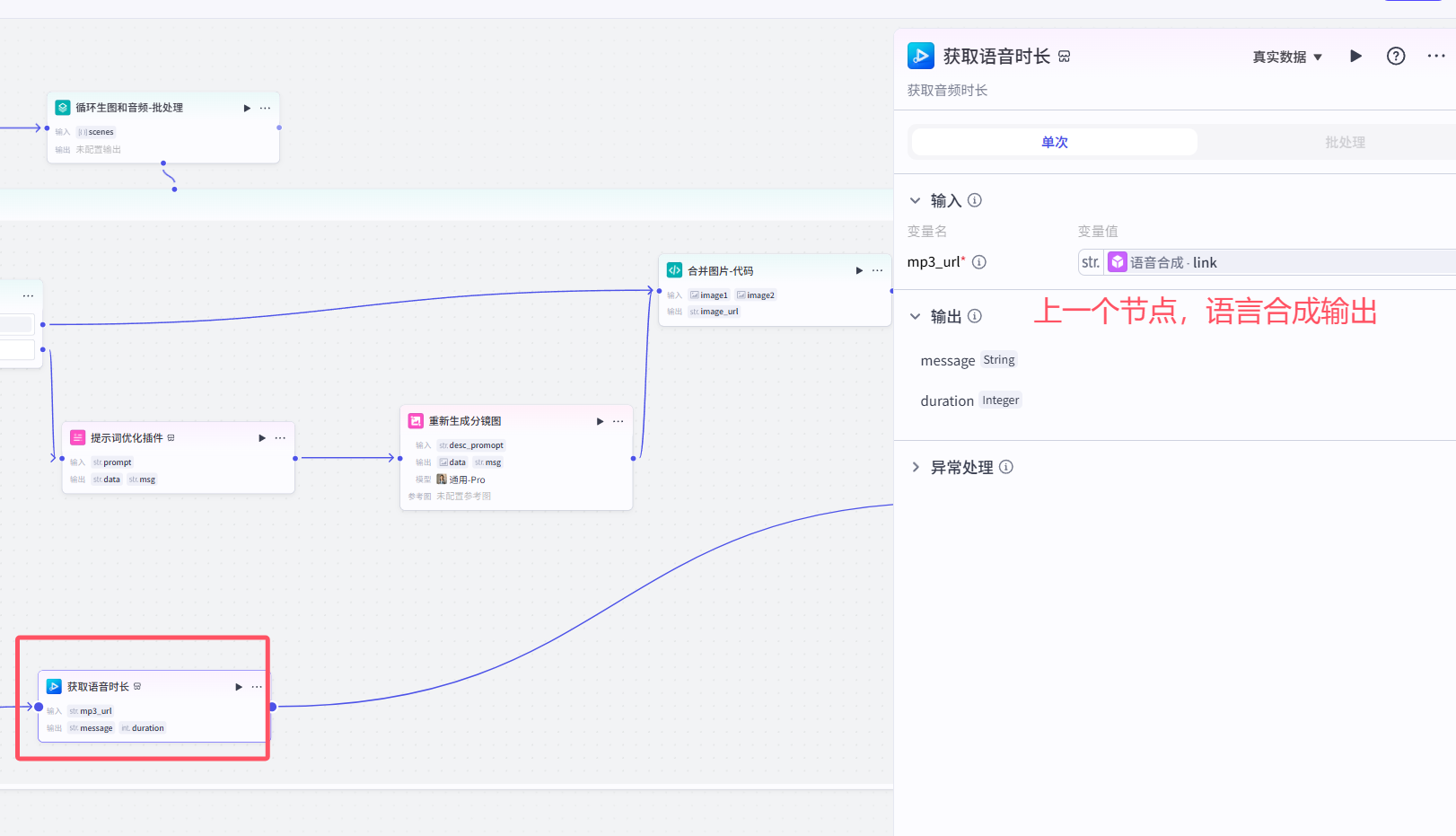
6 合并代码
作用:合并三条分支生成的:主题,视频首页图像,分镜内容
# 1 输入
image_list--》批处理--》image_list
audio_list--》批处理--》link_list
duration_list--》批处理--》duration_list
scenes--》图像提示词-大模型【分之三:分镜分支中】--》scenes
title--》主题生成-2字[分支一]--》title
role_img_url--》主角图背景去掉[分支二]---》data
# 2 代码
async function main({ params }: Args): Promise<Output> {
const { image_list, audio_list, duration_list, scenes } = params;
// 处理音频数据
const audioData = [];
let audioStartTime = 0;
const aideoTimelines = [];
let maxDuration = 0;
const imageData = [];
for (let i = 0; i < audio_list.length && i < duration_list.length; i++) {
const duration = duration_list[i];
audioData.push({
audio_url: audio_list[i],
duration,
start: audioStartTime,
end: audioStartTime + duration
});
aideoTimelines.push({
start: audioStartTime,
end: audioStartTime + duration
});
if((i-1)%2==0){
imageData.push({
image_url: image_list[i],
start: audioStartTime,
end: audioStartTime + duration,
width: 1440,
height: 1080,
in_animation: "轻微放大",
in_animation_duration: 100000
});
} else{
imageData.push({
image_url: image_list[i],
start: audioStartTime,
end: audioStartTime + duration,
width: 1440,
height: 1080
});
}
audioStartTime += duration;
maxDuration = audioStartTime;
}
const roleImgData = [];
roleImgData.push({
image_url: params.role_img_url,
start: 0,
end: duration_list[0],
width: 1440,
height: 1080
});
const captions = scenes.map(item => item.cap);
const subtitleDurations = duration_list;
const { textTimelines, processedSubtitles } = processSubtitles(
captions,
subtitleDurations
);
// 开场2个字
const title = params.title; // 标题
const title_list = [];
title_list.push(title);
const title_timelimes = [
{
start: 0,
end: duration_list[0]
}
];
// 开场音效 4884897
var kc_audio_url = "https://p9-bot-workflow-sign.byteimg.com/tos-cn-i-mdko3gqilj/c04e7b48586a48f1863e421be4b10cf1.MP3~tplv-mdko3gqilj-image.image?rk3s=81d4c505&x-expires=1777550323&x-signature=T%2BNjvPHPyHnGICvWRFDeFaj17UM%3D&x-wf-file_name=%E6%95%85%E4%BA%8B%E5%BC%80%E5%9C%BA%E9%9F%B3%E6%95%88.MP3";
// 背景音乐 343666938
var bg_audio_url ="https://p3-bot-workflow-sign.byteimg.com/tos-cn-i-mdko3gqilj/5603dc783a6c4b75a4bf4e1b44086ad5.MP3~tplv-mdko3gqilj-image.image?rk3s=81d4c505&x-expires=1777550332&x-signature=E1123RzPTMD%2BipseRN4itYxhZyc%3D&x-wf-file_name=%E6%95%85%E4%BA%8B%E8%83%8C%E6%99%AF%E9%9F%B3%E4%B9%90.MP3";
const bg_audio_data = [];
bg_audio_data.push({
audio_url: bg_audio_url,
duraion: maxDuration,
start: 0,
end: maxDuration
});
const kc_audio_data = [];
kc_audio_data.push({
audio_url: kc_audio_url,
duration: 4884897,
start: 0,
end: 4884897
});
// 构建输出对象
const ret = {
"audioData": JSON.stringify(audioData),
"bgAudioData": JSON.stringify(bg_audio_data),
"kcAudioData": JSON.stringify(kc_audio_data),
"imageData": JSON.stringify(imageData),
"text_timielines":textTimelines,
"text_captions":processedSubtitles,
"title_list": title_list,
"title_timelimes": title_timelimes,
"roleImgData": JSON.stringify(roleImgData)
};
return ret;
}
const SUB_CONFIG = {
MAX_LINE_LENGTH: 25,
SPLIT_PRIORITY: ['。','!','?',',',',',':',':','、',';',';',' '], // 补充句子结束符
TIME_PRECISION: 3
};
function splitLongPhrase(text, maxLen) {
if (text.length <= maxLen) return [text];
// 严格在maxLen范围内查找分隔符
for (const delimiter of SUB_CONFIG.SPLIT_PRIORITY) {
const pos = text.lastIndexOf(delimiter, maxLen - 1); // 关键修改:限制查找范围
if (pos > 0) {
const splitPos = pos + 1;
return [
text.substring(0, splitPos).trim(),
...splitLongPhrase(text.substring(splitPos).trim(), maxLen)
];
}
}
// 汉字边界检查防止越界
const startPos = Math.min(maxLen, text.length) - 1;
for (let i = startPos; i > 0; i--) {
if (/[\p{Unified_Ideograph}]/u.test(text[i])) {
return [
text.substring(0, i + 1).trim(),
...splitLongPhrase(text.substring(i + 1).trim(), maxLen)
];
}
}
// 强制分割时保证不超过maxLen
const splitPos = Math.min(maxLen, text.length);
return [
text.substring(0, splitPos).trim(),
...splitLongPhrase(text.substring(splitPos).trim(), maxLen)
];
}
const processSubtitles = (
captions,
subtitleDurations,
startTimeμs = 0 // 新增参数:起始时间(单位微秒,默认0)
) => {
const cleanRegex = /[\u3000\u3002-\u303F\uff00-\uffef\u2000-\u206F!"#$%&'()*+\-./<=>?@\\^_`{|}~]/g;
let processedSubtitles = [];
let processedSubtitleDurations = [];
captions.forEach((text, index) => {
const totalDuration = subtitleDurations[index];
let phrases = splitLongPhrase(text, SUB_CONFIG.MAX_LINE_LENGTH);
phrases = phrases.map(p => p.replace(cleanRegex, '').trim())
.filter(p => p.length > 0);
if (phrases.length === 0) {
processedSubtitles.push('[无内容]');
processedSubtitleDurations.push(totalDuration);
return;
}
const totalChars = phrases.reduce((sum, p) => sum + p.length, 0);
let accumulatedμs = 0;
phrases.forEach((phrase, i) => {
const ratio = phrase.length / totalChars;
let durationμs = i === phrases.length - 1
? totalDuration - accumulatedμs
: Math.round(totalDuration * ratio);
processedSubtitles.push(phrase);
processedSubtitleDurations.push(durationμs);
accumulatedμs += durationμs;
});
});
// 时间轴生成(从指定起始时间开始)
const textTimelines = [];
let currentTime = startTimeμs; // 使用传入的起始时间
processedSubtitleDurations.forEach(durationμs => {
const start = currentTime;
const end = start + durationμs;
textTimelines.push({
start: start, // 直接使用整数
end: end
});
currentTime = end; // 自动累计到下一段
});
return { textTimelines, processedSubtitles };
};
# 3 输出:音频数据,图片数据,背景音乐等等等处理成剪映小助手需要的格式
audioData--》String # 音频数据
imageData--》String # 图片数据
text_timielines--》Array的Object # 文本时间线
text_captions --》Array的String # 字幕数组
title_list--》Array的String # 主题
title_timelimes --》Array的Object # 主题时间线
bgAudioData--》String #背景音乐
kcAudioData --》String #开场音效
roleImgData --》String # 角色图片

7 创建草稿

# 1 输入:
height :1080
user_id:8918
width:1440
# 2 输出:
默认

8 添加音频

# 输入:
audio_infos:前面合并代码的输出:audioData
draf_url:前面创建草稿的输出 draft_url
# 输出
默认

9 添加图片

# 输入:
draf_url:草稿地址----
image_infos:前面代码节点输出的图像信息--》imageData
alpha:透明度不填
scale_x:1
scale_y:1 --》x,y轴缩放比例 1:1 原始值
x,y轴不平移
# 输出:
默认

10 添加首页角色图
add_images 插件
# 输入:
draf_url:草稿地址----
image_infos:前面代码节点输出的首页图图像信息--》roleImgData
alpha:透明度不填
scale_x:2
scale_y:2 --》x,y轴缩放比例 2:2 x轴和y轴缩放因子为2,不会改变图形的形状比例,仅按统一比例调整大小
x,y轴不平移
# 输出:
默认

11 开场音效
add_audios 插件
# 输入:
audio_infos:前面合并代码的输出:kcAudioData
draf_url:前面创建草稿的输出 draft_url
# 输出
默认

12 背景音乐
add_audios 插件
# 输入:
audio_infos:前面合并代码的输出:bgAudioData
draf_url:前面创建草稿的输出 draft_url
# 输出
默认

13 关键帧代码
作用:让视频中的图片有缩放效果
# 1 输入
segment_ids---》前面添加图片的---》 segment_ids
duration_list---》批处理的---》duration_list
segment_infos---》添加首页角色图--》segment_infos
# 2 代码--->注意是python代码
import json
async def main(args: Args) -> Output:
params = args.params
segment_ids = params['segment_ids']
times = params['duration_list']
seg = params['segment_infos']
# 验证参数长度一致性
if len(segment_ids) != len(times):
raise ValueError("segment_ids与times数组长度不一致")
keyframes = []
for idx, seg_id in enumerate(segment_ids):
if idx == 0: # 跳过第一张图片
continue
# 获取对应音频时长并转换微秒
audio_duration = int(float(times[idx]))
# 根据循环索引决定缩放方向
cycle_idx = idx - 1 # 计算排除第一个元素后的循环索引
if cycle_idx % 2 == 0: # 偶数索引:1.0 -> 1.5
start_scale = 1.0
end_scale = 1.5
else: # 奇数索引:1.5 -> 1.0
start_scale = 1.5
end_scale = 1.0
# 起始关键帧(0秒位置)
keyframes.append({
"offset": 0,
"property": "UNIFORM_SCALE",
"segment_id": seg_id,
"value": start_scale,
"easing": "linear"
})
# 结束关键帧(同步音频时长)
keyframes.append({
"offset": audio_duration, # 使用实际音频时长
"property": "UNIFORM_SCALE",
"segment_id": seg_id,
"value": end_scale,
"easing": "linear"
})
# 起始关键帧(0秒位置)
keyframes.append({
"offset": 0,
"property": "UNIFORM_SCALE",
"segment_id": seg[0]['id'],
"value": 2,
"easing": "linear"
})
keyframes.append({
"offset": 533333,
"property": "UNIFORM_SCALE",
"segment_id": seg[0]['id'],
"value": 1.2,
"easing": "linear"
})
# 结束关键帧(同步音频时长)
keyframes.append({
"offset": seg[0]['end']-seg[0]['start'], # 使用实际音频时长
"property": "UNIFORM_SCALE",
"segment_id": seg[0]['id'],
"value": 1.0,
"easing": "linear"
})
return {
"keyFrames": json.dumps(keyframes)
}
# 3 输出
keyFrames---》String类型

14 添加关键帧
add_keyframes 插件
# 1 输入
draft_url---》创建草稿返回的--》draf_url
keyframes-->关键帧-缩放效果代码返回值--》keyFrames
# 2 输出
默认

15 制作字幕-所有字幕
剪映小助手数据生成器--》caption_infos--》根据时间线制作字幕数据


# 输入
texts--》代码节点 输出---》text_captions
timelines--》代码节点 输出---》text_timielines
# 输出
默认

16 制作标题2字字幕
# 输入
texts--》代码节点 输出---》title_list
timelines--》代码节点 输出---》title_timelimes
in_animation-->弹入
# 输出
默认

17 添加字幕
剪映小助手插件--》add_captions--》向视频中添加字幕

# 输入
captions--->前面生成字幕插件返回的--》infos
draft_url--->草稿插件返回的---》draft_url
alignment:1 居中对齐
border_color:边框颜色 #c3e0da 淡绿色
font_size:字体大小 7
text_color:字体颜色 #e8afb3 粉红
transform_x:0
transform_y:-810
# 输出
默认

18 添加2字字幕
# 输入
captions--->前面生成2字标题插件返回的--》infos
draft_url--->草稿插件返回的---》draft_url
alignment:1 居中对齐
border_color:边框颜色 #c3e0da 淡绿色
font:孤月体
# 字体:https://krxc4izye0.feishu.cn/wiki/SmnrwabXriG7JckEzyGcChk4nDd
font_size:字体大小 40
letter_spacing:字体间距 26
text_color:字体颜色 #e8afb3 粉红
transform_x:0
transform_y:0
# 输出
默认
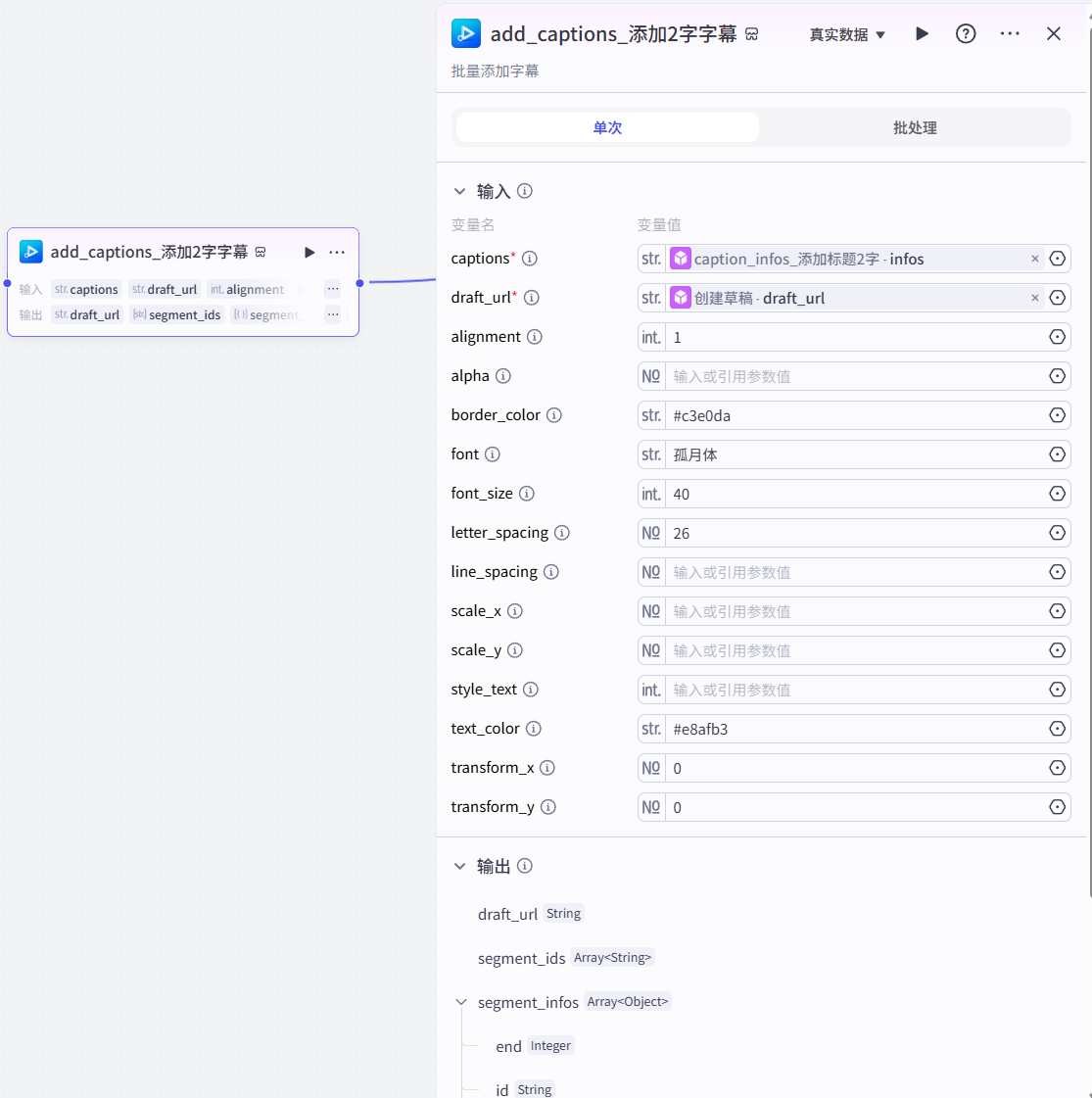
19 保存草稿
# 输入
draft_url:创建草稿的draft_url
user_id:8918

20 结束

输出
draft_url:创建草稿的输出 draft_url
最终工作流会生成一个视频草稿链接
这个链接需要使用剪映小助手--》下载下载
下载下来的操作--》需要在剪映软件中导出
21 剪映安装配置
# 1 剪映官方下载即可
# 2 软件中提供了
# 3 右上角齿轮---》全局设置--》配置草稿位置--》保存
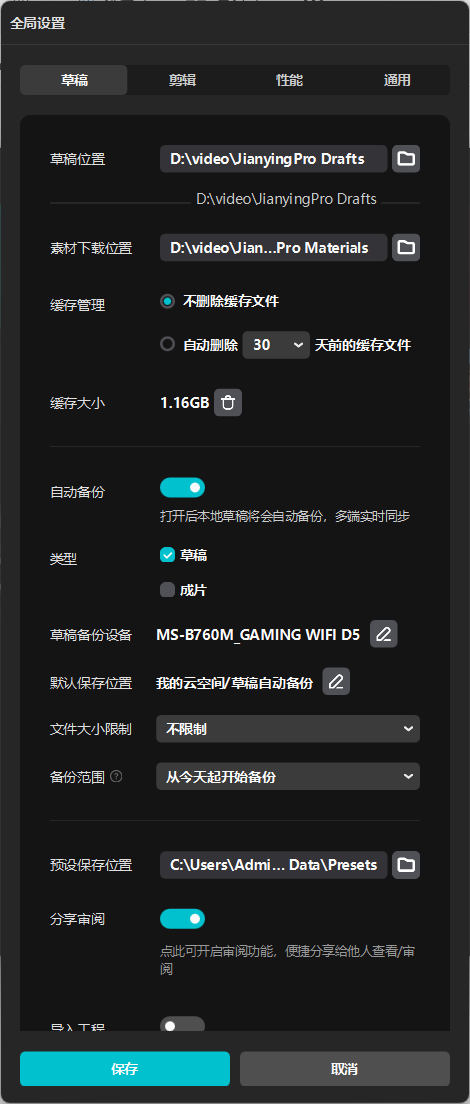
22 剪映小助手下载草稿
# 1 从软件中获取--》安装到机器上,打开--》注册账号
# 2 配置剪映路径--》上面设置的剪映草稿路径
# 3 下载视频草稿
# 4 在剪映中看到草稿--双击打开,导出即可



 浙公网安备 33010602011771号
浙公网安备 33010602011771号